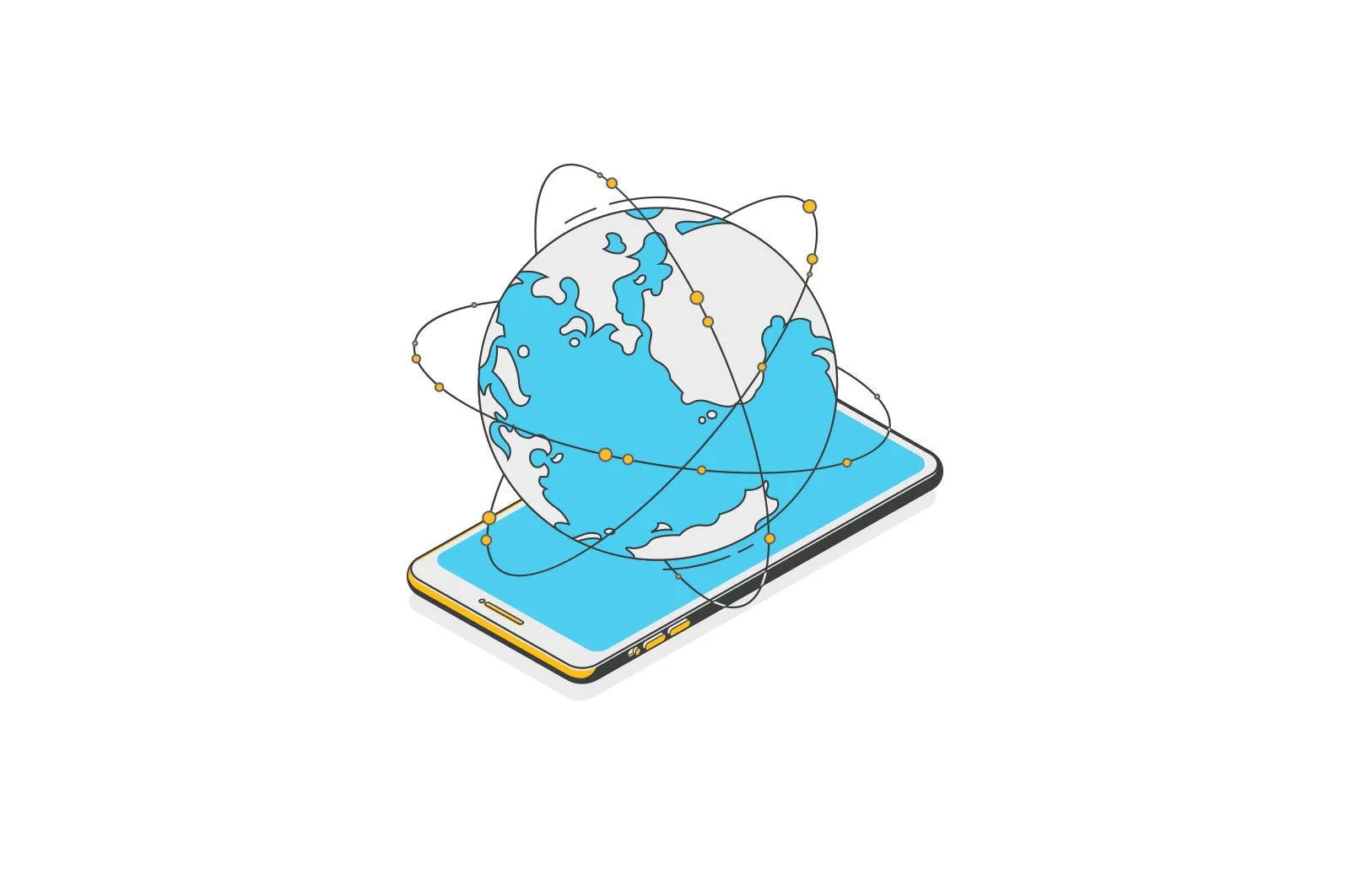
Windows 10 da umumiy tarmoqni shaxsiy tarmoqqa qanday o’zgartirish mumkin (va aksincha) haqida malumot
Windows 10-da Ethernet va Wi-Fi tarmoqlari uchun ikkita profil mavjud (tarmoqning joylashuvi yoki tarmoq turi deb ham ataladi): xususiy tarmoq va umumiy tarmoq, tarmoqni kashf qilish va ishlatish kabi narsalar uchun standart sozlamalar har xil: fayl va printerni birgalikda ishlatish.
Ba’zi hollarda, umumiy tarmoqni xususiy tarmoqqa yoki xususiy tarmoqni umumiy tarmoqqa almashtirish kerak bo’lishi mumkin — Windows 10 da buni amalga oshirish usullari ushbu o’quv qo’llanmaning diqqat markazida. Shuningdek, maqolaning oxirida siz ikki turdagi tarmoq o’rtasidagi farq va har xil vaziyatda qaysi birini tanlash afzalligi haqida qo’shimcha ma’lumot topasiz.
Eslatma: Ba’zi foydalanuvchilar, shuningdek, xususiy tarmoqni uy tarmog’iga qanday o’zgartirish kerakligini so’rashadi. Aslida, Windows 10-dagi xususiy tarmoq operatsion tizimning oldingi versiyalaridagi uy tarmog’i bilan bir xil, faqat nomi o’zgartirilgan. O’z navbatida, jamoat tarmog’i umumiy tarmoq deb o’zgartirildi.
Hozirda Windows 10-da qaysi turdagi tarmoq tanlanganligini ko’rish uchun siz Tarmoq va almashish markazini ochishingiz mumkin (qarang Windows 10 da Tarmoq va almashish markazini qanday ochish kerak).
«Faol tarmoqlarni ko’rish» ostida siz ulanishlar ro’yxatini va ular uchun qaysi tarmoq joylashuvi ishlatilishini ko’rasiz. (Sizga ham yoqishi mumkin: Windows 10 da tarmoq nomini qanday o’zgartirish mumkin).
Windows 10 tarmoq ulanish profilini o’zgartirishning eng oson usuli
Windows 10-ning so’nggi versiyalari tarmoq sozlamalarida ulanish profilining oddiy konfiguratsiyasini taqdim etdi, bu erda siz umumiy yoki xususiy tarmoq ekanligini tanlashingiz mumkin:
- Sozlamalar — Tarmoq va Internet -ga o’ting va «Xususiyatlar» ni bosing (oxirgi 10 -versiyada) yoki «Holat» ko’rinishida «Ulanish xususiyatlarini o’zgartirish» -ni tanlang. Vaziyat yorlig’i o’rniga, tarmoq turiga qarab, chekilgan yoki Wi-Fi yorlig’ini ochishingiz mumkin.
- U umumiy tarmoqmi yoki yo’qligini o’rnating.
Video darsligi.
Agar biron sababga ko’ra ushbu parametr ishlamagan bo’lsa yoki sizda konfiguratsiya boshqacha ko’rinadigan Windows 10 ning boshqa versiyasi bo’lsa, quyidagi usullardan birini ishlatishingiz mumkin.
Shaxsiy tarmoqdan umumiy tarmoqqa va mahalliy chekilgan ulanishga qaytish
Agar sizning kompyuteringiz yoki noutbukingiz tarmoqqa kabel orqali ulangan bo’lsa, tarmoq manzilini «Xususiy tarmoq» dan «Umumiy tarmoq» ga o’zgartirish uchun quyidagi amallarni bajaring:
- Xabarnoma maydonidagi ulanish belgisini bosing (oddiy, sichqonchaning chap tugmasi) va «Internet va tarmoq sozlamalari» ni tanlang.
- Ochilgan oynada chap paneldagi «Ethernet» ni bosing va keyin faol tarmoq nomini bosing (tarmoq turini o’zgartirish uchun u faol bo’lishi kerak).
- Tarmoq ulanishi sozlamalari bo’lgan keyingi oynada «Bu kompyuterni ko’rinadigan qilib qo’yish» bo’limida «O’chirish» ni qo’ying (agar siz «Umumiy tarmoq» profilini yoqmoqchi bo’lsangiz yoki «Xususiy tarmoq» ni tanlamoqchi bo’lsangiz «Yoqish»).
Sozlamalar darhol qo’llanilishi kerak va natijada ular qo’llanilgandan so’ng tarmoq turi o’zgaradi.
Wi-Fi ulanish uchun tarmoq turini o’zgartiring
Asosan, Windows 10-da Wi-Fi simsiz ulanishi uchun tarmoq turini umumiydan xususiyga yoki aksincha o’zgartirish uchun Ethernet ulanishi bilan bir xil amallarni bajarish kerak, faqat 2-bosqichdagi harakatlar bilan farqlanadi:
- Vazifalar panelidagi xabarlar maydonida simsiz ulanish belgisini bosing va «Internet va tarmoq sozlamalari» ni bosing.
- Chap paneldagi sozlash oynasida «Wi-Fi» -ni tanlang va keyin faol simsiz ulanish nomini bosing.
- Umumiy tarmoqni shaxsiy tarmoqqa yoki shaxsiy tarmoqni umumiy tarmoqqa o’zgartirmoqchimisiz, «Bu kompyuterni ko’rinadigan qilib ko’rsatish» ostidagi kalitni yoqing yoki o’chiring.
Tarmoqqa ulanish sozlamalari o’zgartiriladi va yana Tarmoq va almashish markaziga kirganingizda, u erda faol tarmoq to’g’ri turdagi ekanligini ko’rishingiz mumkin.
Windows 10 uy guruhi sozlamalari yordamida umumiy tarmoqni xususiy tarmoqqa qanday o’zgartirish mumkin
Buning yana bir yo’li bor Windows 10 da tarmoq turini o’zgartiring, lekin u faqat tarmoq manzilini «Ommaviy tarmoq» dan «Xususiy tarmoq» ga (ya’ni faqat bitta yo’nalishda) o’zgartirmoqchi bo’lganingizda va faqat OTning dastlabki versiyalarida ishlaydi (endi oilaviy guruh tizimdan olib tashlandi) .
Bosqichlar quyidagicha bo’ladi:
- Vazifalar panelida «Uy guruhi» ni yozishni boshlang (yoki bu elementni Boshqarish panelida oching).
- Uy guruhi sozlamalarida siz kompyuterning tarmoq manzilini «Maxfiy» qilib belgilashingiz kerakligi haqida ogohlantirishni ko’rasiz. «Tarmoq manzilini o’zgartirish» ni bosing.
- Chapdagi panel ochiladi, xuddi shu tarmoqqa birinchi ulangan paytingizdagidek. «Xususiy tarmoq» profilini faollashtirish uchun «Bu tarmoqdagi boshqa kompyuterlarga shaxsiy kompyuteringizni topishiga ruxsat berishni xohlaysizmi?» Degan savolga «Ha» deb javob bering.
Sozlamalarni qo’llaganingizdan so’ng, tarmoq «Maxfiy» ga o’zgaradi.
Tarmoq parametrlarini tiklang va keyin tarmoq turini tanlang
Windows 10 -da tarmoq profilini tanlash birinchi marta ulanganingizda sodir bo’ladi: tarmoqdagi boshqa kompyuterlar va qurilmalarga ushbu kompyuterni topishga ruxsat beriladimi, degan so’rov paydo bo’ladi. Agar siz «Ha» ni tanlasangiz, shaxsiy tarmoq yoqilgan, «Yo’q» tugmasini bosganingizda, umumiy tarmoq yoqilgan. Agar siz o’sha tarmoqqa keyinroq ulansangiz, manzilni tanlash ko’rinmaydi.
Biroq, siz Windows 10 tarmoq sozlamalarini tiklashingiz, kompyuteringizni qayta yoqishingiz va keyin yana ko’rsatma paydo bo’lishi mumkin. Buni qanday qilish kerak:
- Boshlash — Sozlamalar (tishli belgi) — Tarmoq va Internet -ga o’ting va «Holat» yorlig’ida «Tarmoqni tiklash» -ni bosing.
- «Hozir tiklash» tugmasini bosing (asl holatini tiklash haqida o’qing — Windows 10 tarmoq sozlamalarini qanday tiklash mumkin).
Agar bundan keyin kompyuter avtomatik ravishda qayta yoqilmasa, uni qo’lda bajaring va keyingi safar tarmoqqa ulanganda, siz yana avvalgi usulning ekran tasvirida bo’lgani kabi tarmoqni aniqlashni yoqishni xohlaysizmi yoki yo’qmi deb so’raladi. , tarmoq turi o’rnatiladi.
Qo’shimcha ma’lumot
Nihoyat, yangi foydalanuvchilar uchun ba’zi nuanslar. Quyidagi holatni ko’rish odatiy hol emas: foydalanuvchi «Xususiy» yoki «Uy» tarmog’i «Umumiy» yoki «Uy» tarmog’idan ko’ra xavfsizroq deb hisoblaydi va shu sababli tarmoq turini o’zgartirmoqchi. Ya’ni, umumiy foydalanish — bu sizning kompyuteringizga boshqa birov kirishi mumkinligini bildiradi.
Aslida, buning aksi: «Umumiy tarmoq» tanlansa, Windows 10 xavfsizroq sozlamalarni qo’llaydi, kompyuterni aniqlash va fayl va papkalarni almashishni o’chirib qo’yadi.
«Umumiy» ni tanlab, siz tizimga bu tarmoq siz nazorat qilmasligingizni va shuning uchun xavf tug’dirishi mumkinligini aytasiz. Aksincha, «Maxfiy» ni tanlash sizning shaxsiy qurilmangiz deb hisoblaydi va shuning uchun tarmoqni kashf qilish, papkalar va fayllarni almashish imkonini beradi (masalan, kompyuterdan video ijro etish imkonini beradi) televizoringiz, DLNA serveriga qarang Windows 10).
Shu bilan birga, agar sizning kompyuteringiz Internet-provayderingiz kabeli orqali to’g’ridan-to’g’ri tarmoqqa ulangan bo’lsa (ya’ni, Wi-Fi yo’riqnoma orqali emas, balki o’zingizniki bo’lsa), «Umumiy tarmoq» ni yoqishni tavsiya qilaman, hatto tarmoq «uyda», u emas (siz hech bo’lmaganda boshqa qo’shnilaringiz ulangan provayder kompyuteriga ulangansiz va provayderingizning yo’riqnoma konfiguratsiyasiga qarab, ular nazariy jihatdan sizning qurilmalaringizga kira oladilar).
Agar kerak bo’lsa, siz tarmoqni aniqlash va shaxsiy tarmoq uchun fayl va printer almashishni o’chirib qo’yishingiz mumkin: Buning uchun Tarmoq va almashish markazida chapdagi «Kengaytirilgan almashish sozlamalarini o’zgartirish» tugmasini bosing va keyin kerakli sozlamalarni o’rnating. «Shaxsiy» profil.
Internet va brauzerlar, Texnologiyalar
Windows 10 da umumiy tarmoqni shaxsiy tarmoqqa qanday o’zgartirish mumkin (va aksincha)